È possibile tradurre un documento PDF Inglese in Italiano e vice versa con Adobe Acrobat Pro? Come tradurre un PDF con Acrobat Pro? Lo scoprirete leggendo questo articolo, nel quale vi proporremo anche un altro metodo per tradurre i documenti PDF in diverse lingue, utilizzando un software alternativo ad Adobe Acrobat.
È possibile tradurre i PDF con Adobe Acrobat?
Vi deluderà scoprire che la risposta è no. Adobe Acrobat non dispone di una funzionalità per la traduzione dei PDF da Inglese ad altre lingue (o viceversa). Allo stesso tempo, non esiste alcun plug-in Adobe Acrobat per tradurre i PDF. Forse questa è una delle pecche maggiori, che riduce notevolmente il valore di produttività di questo eccezionale lettore di PDF.
Allo stato attuale delle cose, dobbiamo fare i conti col fatto che Adobe Acrobat è privo di un'opzione per la traduzione dei documenti. Per tradurre file PDF, devi utilizzare Traduttore Google caricando l'intero file.
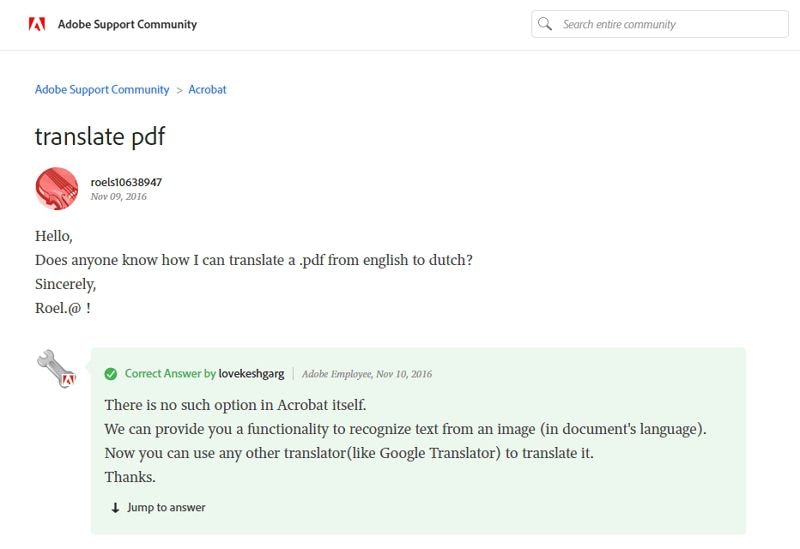
Fortunatamente esiste anche un pratico metodo alternativo che consente di tradurre i documenti PDF in più lingue direttamente dentro l'editor. Scopriamolo insieme.
- Lettura ulteriore: come tradurre file pdf grandi dimensioni gratis
Soluzione: Come Tradurre i PDF senza Traduttore Google?
Consigliamo PDFelement, un PDF editor alternativo ad Acrobat Pro, che viene potenziato da ChatGPT fornendo una migliore esperienza di traduzione rispetto al traduttore Google. Puoi anche comprendere i contenuti del PDF, riassumere i PDF, correggere i errori con l'assistente AI integrata.
A seguire, una guida alla traduzione dei documenti PDF usando PDFelement.
Primo Passaggio: Apertura del PDF
Per prima cosa, cliccate su "Apri File" per aprire il PDF da tradurre. In alternativa, trascinate il PDF direttamente nella finestra di PDFelement.

Secondo Passaggio: Esecuzione dell'OCR (Facoltativo)
Nel caso in cui il file sia già in formato PDF, non dovrete eseguire l'OCR. Se però il documento è scannerizzato, dovrete utilizzare l'OCR per rilevare il testo e renderlo editabile. Per farlo, cliccate su "Converti" e poi su "OCR". Il documento verrà convertito in un formato modificabile e ricercabile.
Nota: quando viene aperto un documento scannerizzato, PDFelement lo rileva automaticamente e suggerisce all'utente di eseguire l'OCR.

Terzo Passaggio: Tradurre file PDF
Vai a Strumenti AI > Traduci PDF, puoi tradurre il file PDF facilmente; Oppure puoi aprire la barra laterale AI e inserisci prompt per tradurre i frasi selezionati.
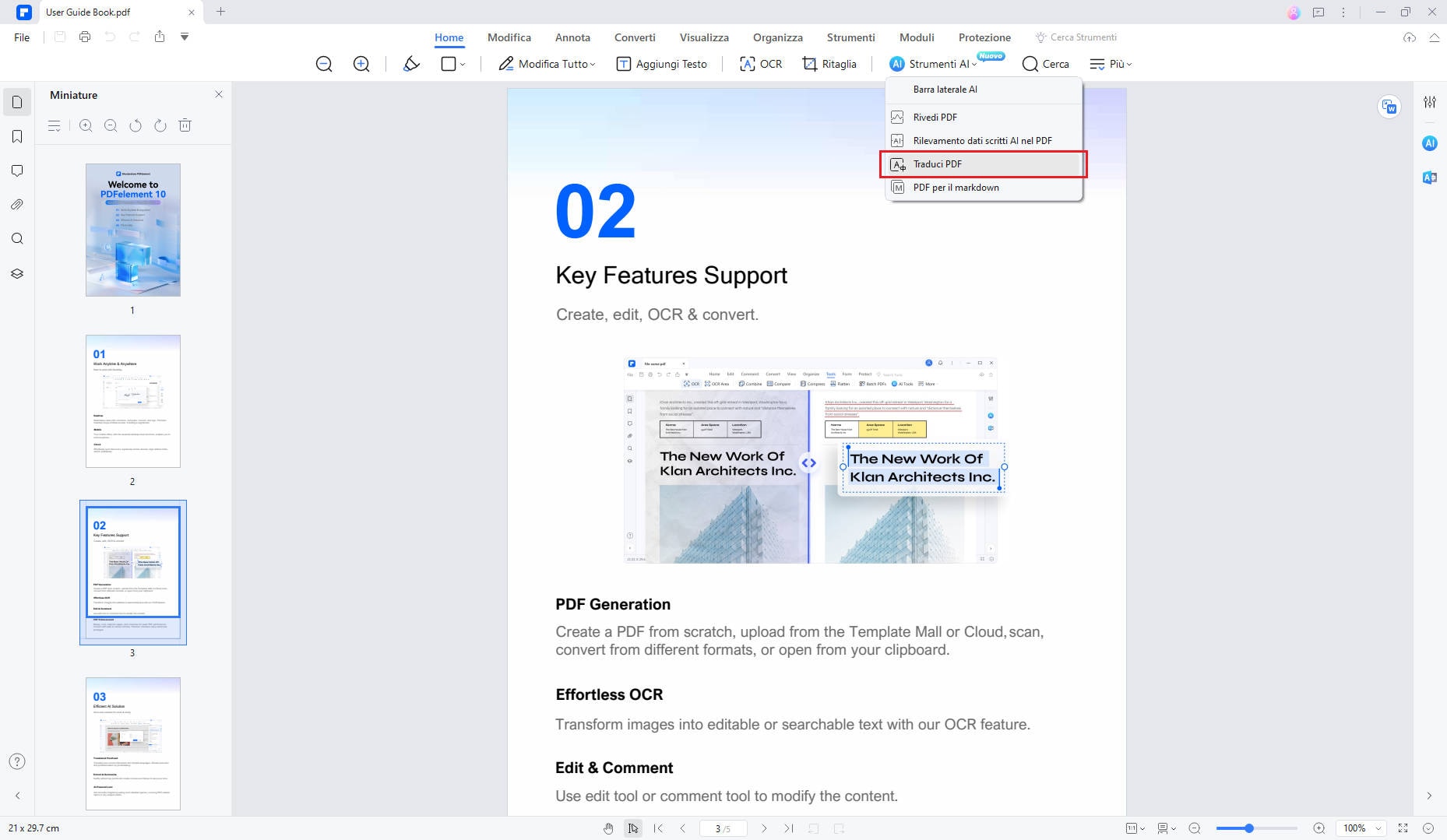
A seguire, una breve introduzione e panoramica di PDFelement.
PDFelement è uno dei migliori software per la lettura, la conversione e la modifica dei PDF. L'efficacia e la semplicità d'uso hanno permesso a PDFelement di connotarsi come un'alternativa di tutto rispetto ad Adobe Acrobat e altri programmi più noti. PDFelement è ricco di funzioni potentissime che permettono di gestire i documenti a tutto tondo, estirpando la necessità di affidarsi ad altri software.
Una delle funzioni di maggior spicco di PDFelement è senza dubbio l'OCR (Optical Character Recognition - Riconoscimento Ottico dei Caratteri), che permette di rilevare il testo integrato in immagini e documenti scannerizzati, rendendolo editabile, ricercabile e traducibile utilizzando Google Traduttore. Questo metodo permette di evitare di fare uso di programmi aggiuntivi costosi per eseguire le traduzioni.
Non solo OCR! PDFelement dispone di tantissimi strumenti di editing avanzati che permettono di modificare i PDF con la stessa facilità offerta da Microsoft Word. Modificare colori, aggiungere sfondi, inserire note, intestazioni, piè di pagina e commenti. PDFelement permette tutto questo e molto di più. Come se non bastasse, il software comprende un convertitore integrato che permette di eseguire conversioni tra più di 300 formati diversi (PDF incluso, naturalmente).
E non è finita qui. PDFelement supporta anche la firma digitale dei PDF, funzionalità che consente di risparmiare il tempo e il denaro altrimenti necessari per stampare i documenti e firmarli a mano.
Insomma, PDFelement è il pacchetto completo, una soluzione tutto-in-uno capace di ottimizzare il valore di qualsiasi azienda, incrementando la produttività oltre ogni limite.
 100% sicuro | Senza pubblicità |
100% sicuro | Senza pubblicità |


Salvatore Marin
staff Editor